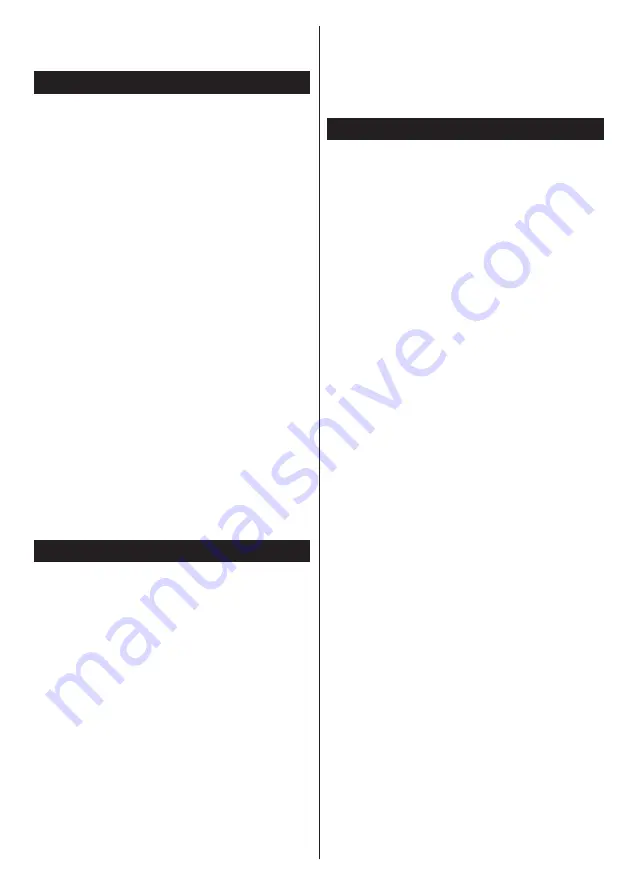
Dansk
- 113 -
Bemærk:
Denne funktion understøttes muligvis ikke
af alle mobiltelefoner.
Tilslutningsfejlfinding
Trådløst netværk ikke tilgængeligt
• Sørg for, at dit netværks firewalls tillader tv’ets
trådløse forbindelse.
• Sørg for, at ”Veezy 200” USB wifi-donglen
(medfølger
ikke) er tilsluttet korrekt.
• Prøv at søge efter trådløse netværk igen via
skærmen med
netværksindstillinger
.
Hvis det trådløse netværk ikke fungerer korrekt, skal du
prøve at bruge det kabelforsynede netværk i dit hjem. Se
kapitlet Kabelforbundet forbindelse for flere oplysninger
om processen.
Hvis tv’et ikke fungerer ved hjælp af kabelforbindelsen,
skal du kontrollere modemmet (routeren). Hvis routeren
ikke er fejlbehæftet, skal du kontrollere dit modems
internetforbindelse.
Forbindelsen er langsom
Se brugervejledningen til dit trådløse modem for
at få oplysninger om det interne service-område,
forbindelseshastighed, signalkvalitet og andre
indstillinger. Du skal have en højhastighedsforbindelse
til dit modem.
Forstyrrelse under afspilningen eller
langsomme reaktioner
I så fald kan du forsøge følgende:
Hold mindst tre meters afstand fra mikrobølgeovne,
mobiltelefoner, Bluetooth-enheder eller andre Wi-Fi-
kompatible enheder. Prøv at ændre den aktive kanal
på WLAN-routeren.
Brug af DLNA-netværkstjeneste
DLNA (Digital Living Network Alliance) er en standard,
der letter visningsprocessen for digital elektronik og gør
det mere bekvemt at bruge på et hjemmenetværk. For
yderligere information, besøg www.dlna.org.
Med DLNA-standard kan du få vist og afspille billeder,
musik og videoer lagret i DLNA-medieserveren, som er
tilsluttet til dit hjemmenetværk.
1. Installation af Nero Media Home
DLNA-funktionen kan ikke anvendes, hvis
serverprogrammet ikke er installeret på din PC. Klargør
din PC med det medfølgende Nero Media Home-
programmel. For mere information om installationen,
henvises til afsnittet “Nero Media Home Installation”
2. Tilslutning til et kabelforbundet eller
trådløst netværk
Se kapitlet netværksindstillinger for detaljeret
konfigurationsinformation.
3. Afspilning af delte filer via
mediebrowseren
Vælg Indstillinger i hovedmenuen ved hjælp af
Venstre- eller Højre-knappen, og tryk på OK-knappen.
Mediebrowseren vises derefter.
DLNA
DLNA-support er kun tilgængelig i tilstanden
mediebrowsermappe. For at aktivere mappe-
tilstand, skal du gå til fanen Indstillinger på
mediebrowserens hovedskærm og trykke på
OK
. Under
indstillingsmuligheder skal du fremhæve Visningsstil
og skifte til
Mappe
ved hjælp af
Venstre
- eller
Højre
knappen. Vælg den ønskede medietype og tryk på
OK
.
Hvis deling af konfigurationer er indstillet korrekt, vises
skærmen Enhedsvalg, når den ønskede medietype er
valgt. Vælg den ønskede og tryk
OK
for at vise indholdet
fra det valgte netværk eller USB-hukommelse. Hvis du
ønsker at opdatere listen over enheder, skal du trykke
på den
GRØNNE
knap. Du kan trykke på
MENU
for
at afslutte.
Hvis tilgængelige netværk bliver fundet, vil de blive
vist på denne skærm. Vælg den medieserver eller det
netværk, som du ønsker at oprette forbindelse til ved at
anvende knapperne
Op
eller
Ned
og tryk på
OK
.
Hvis du vælger medietype som Video, og vælger en
enhed på valgmenuen, vil en ny menu blive vist på
skærmen.
Vælg Videoer fra dette skærmbillede for at se alle de
tilgængelige videofiler fra det valgte netværk.
Hvis du vil afspille andre medietyper fra dette
skærmbillede, skal du gå tilbage til
mediebrowserens
hovedskærm og vælge den ønskede medietype og
derefter vælge netværk igen. Der henvises til afsnittet
Mediebrowsermenu for yderligere information om
filafspilning.
Undertekstfiler fungerer ikke, hvis du ser video fra dit
netværk via DLNA.
Du kan kun tilslutte kun ét tv med DLNA til samme
netværk. Hvis der opstår et problem med DLNA-
netværket, skal du slukke for dit tv på stikkontakten og
tænde det igen. Trick-funktion og spring understøttes
ikke med DLNA-funktion.
Bemærk:
Der kan være nogle PC’er der kan ikke
være i stand til at udnytte DLNA-funktionen på grund
af administrator- og sikkerhedsindstillinger (såsom
virksomheds-pc’er).
For at opnå den bedste hjemmenetværkstreaming med
dette tv, skal den medfølgende Nero-software installeres.




















